Ký tự đặc biệt là những ký tự không có sẵn trong bộ gõ khi sử dụng bàn phím, khi muốn sử dụng bạn phải chèn ký tự đặc biệt trong Excel 2016 thì mới có, vậy cách chèn ký tự đặc biệt đó có khó không, các thao tác như thế nào? Hướng dẫn dưới đây sẽ giải đáp giúp bạn.
Thực tế thao tác để chèn rất đơn giản. Bạn có thể chèn một vài biểu tượng hay ký tự đặc biệt mà không tìm thấy ở bàn phím vào trong bảng tinh Excel. Trong trường hợp này bạn cần sử dụng tùy chọn Symbols.
HƯỚNG DẪN CHÈN BIỂU TƯỢNG, KÝ TỰ ĐẶC BIỆT TRONG EXCEL
Cách chèn biểu tượng trong Excel 2016
Bước 1: Mở tệp file Excel mà bạn cần chèn ký tự đặc biệt trên Excel 2016. Tại giao diện chính của phần mềm, bạn tìm đến mục Insert trên thanh công cụ.
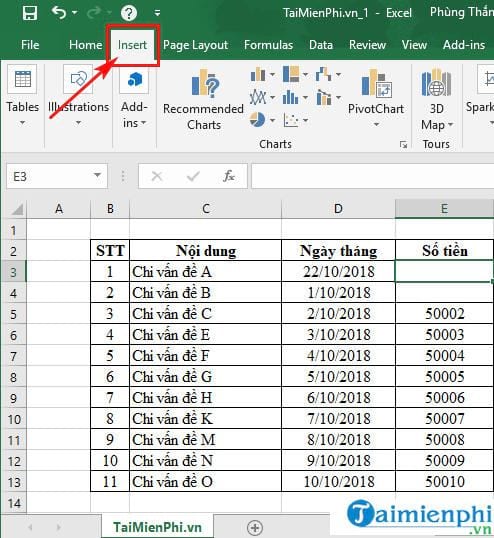
Bước 2: Tại giao diện Insert, bạn sẽ thấy có rất nhiều công cụ mới được hiện ra. Ở phía cuối bên phải, bạn sẽ thấy lựa chọn Symbols, bạn nhấn vào lựa chọn này và tiếp tục chọn Symbol để thêm biểu tượng vào Excel.
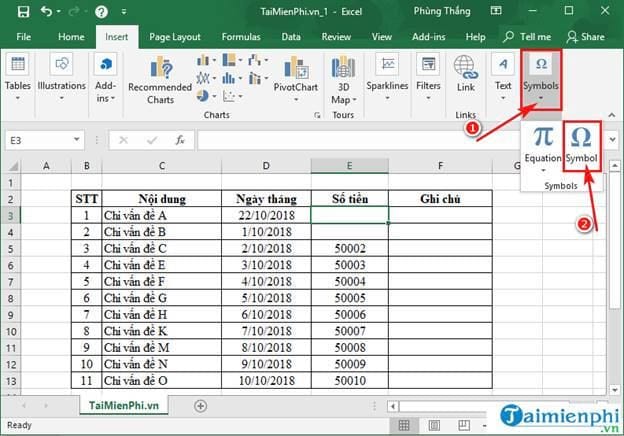
Bước 3: Giao diện Symbol xuất hiện, tại đây bạn có thể lựa chọn bất kỳ biểu tượng nào để chèn vào bảng tính của mình là được.

Cách chèn ký tự đặc biệt trong Excel 2016
Bạn chọn Insert ->Symbols -> rồi chọn Special Characters để quan sát các ký tự đặc biệt. Bạn sẽ thấy rất nhiều ký tự đặc biệt ở trong đó như: Copyright, Registered...
Tiếp theo là bạn chọn một ký tự đặc biệt mà bạn muốn thêm và nhấn Insert để sử dụng ký tự đó.

Hướng dẫn trên vừa giúp bạn biết cách chèn biểu tượng, ký tự đặc biệt vào bảng tính Excel của mình. Bạn có thể lựa chọn những ký tự đặc biệt khác để thêm vào bảng tính Excel của mình nhé, bạn thấy đấy, việc chèn ký tự đặc biệt trong Excel 2016 rất dễ, hi vọng thủ thuật này sẽ giúp ích cho bạn.
Cách chèn ký tự đặc biệt trong Excel và Word có gì khác nhau không? Mời các bạn tham khảo bài viết thủ thuật cách chèn ký tự đặc biệt trong Word để so sánh hai thủ thuật này nhé.
https://thuthuat.taimienphi.vn/chen-ky-tu-dac-biet-trong-excel-2016-36574n.aspx
Chúc bạn thành công.